Reklame
 Som vi har bemærket ved mange lejligheder, iTunes er et program, som mange af os bruger af nødvendighed snarere end ønske. På trods af sine mange anvendelser har iTunes en overflod af fnise irritationer, som de fleste brugere ville være glade for at fjerne. Her på MakeUseOf er vi glade for at dele det, vi ved, for at gøre det muligt for dig.
Som vi har bemærket ved mange lejligheder, iTunes er et program, som mange af os bruger af nødvendighed snarere end ønske. På trods af sine mange anvendelser har iTunes en overflod af fnise irritationer, som de fleste brugere ville være glade for at fjerne. Her på MakeUseOf er vi glade for at dele det, vi ved, for at gøre det muligt for dig.
Vi leder altid efter hacks og rettelser til dagligdagse iTunes-problemer og lytter til iTunes-brugere for at se, hvad de stadig har problemer med. Da Ping er en af de nyere funktioner i iTunes, er Apple kun klar over, at mange mennesker har legitime grunde til at ønske at slå den fra. Så det er forståeligt, at få mennesker har udarbejdet de bedste måder at deaktivere funktionen endnu. Heldigvis er det ganske let at deaktivere Ping på to meget effektive måder.
Ping er hovedsageligt et socialt netværk i iTunes. Det giver dig mulighed for at dele detaljer om dine iTunes-køb, yndlingsmusik og eventuelle anmeldelser af albums, du har lyst til at lave. Itunes Ping giver dig også mulighed for at modtage sociale anbefalinger til musik baseret på, hvad dine venner kan lide, og hvad du har købt. For mange mennesker er dette bare lidt sjovt. Men for andre er dette noget, de ikke ønsker tilgængeligt for sig selv eller deres børn. Ikke alle vil automatisk dele deres køb med verden, hvilket er, hvad der sker i Ping, når du køber gennem iTunes-butikken.
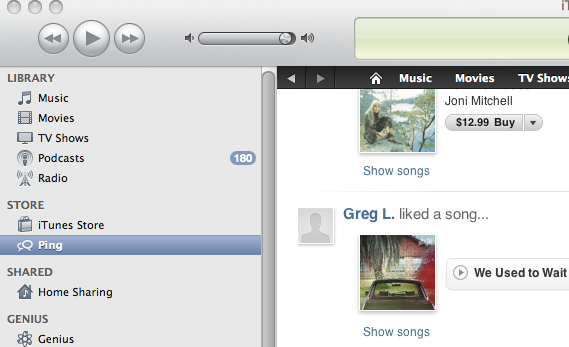
For nylig har vi drøftet, hvordan man gør iTunes-vinduesstørrelse-kontrolknapper horisontale snarere end lodrette, snakket igennem processen med at flytte et iTunes-bibliotek til et eksternt drev Den nemmeste måde at flytte dit iTunes-bibliotek til et eksternt drev Læs mere , vist, hvordan man Brug Applescript til øjeblikkeligt at afspille din foretrukne afspilningsliste fra en tastaturgenvej Sådan starter du din foretrukne iTunes-afspilningsliste med en tastaturgenvej Læs mere , fremhævede, hvordan man føje automatisk downloadet musik til iTunes Sådan importeres downloadet musik automatisk til iTunes [Mac] Læs mere , forklaret hvordan man bruger Genius-spillelister Brug iTunes Genius Mixes som din personlige musik-DJ Læs mere , fandt gode måder at fjern duplikater fra iTunes Sådan fjernes let duplikatspor på iTunes [Windows] Læs mere , dokumenterede bedste måder at fejlfinde iTunes-problemer på 10 Top iTunes-fejlfindingstips og -tricks Læs mere , og vi har besvaret mange flere spørgsmål om iTunes fra læsere. I dag er det Ping's tur til at blive løst.
Bemærk, at vi viser skærmbilleder fra en Mac iTunes-installation, men disse tricks fungerer lige godt for Windows-brugere.
1. Deaktiver ping via forældrekontrol
Deaktivering af Ping via forældrekontrol er noget, der kun vil have virkning på denne specifikke installation og brugerkonto, derfor er det kun en midlertidig løsning. Dette kan også kun ske ved hjælp af de nyere udgivelser af iTunes - selv version 10.0.1 kunne ikke deaktivere Ping på denne måde. Opgrader, hvis du vil, eller brug blot mulighed to i stedet.
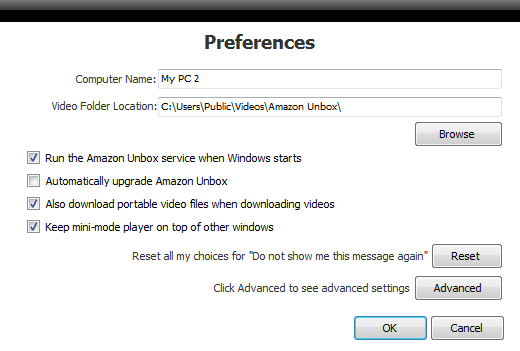
Gå til iTunes> Præferencer og klik på Forældrekontrol. I listen over indstillinger for tjenester, der skal deaktiveres, skal du markere afkrydsningsfeltet Ping og gemme. Hvis du deaktiverer Ping for at beskytte dine børn fra at bruge det, skal du naturligvis sikre dig, at Forældrekonfigurationen også er låst.
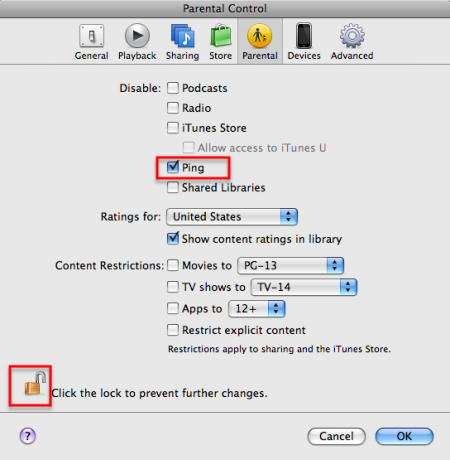
Som du kan se, er Ping ikke længere tilgængeligt i venstre sidepanel.
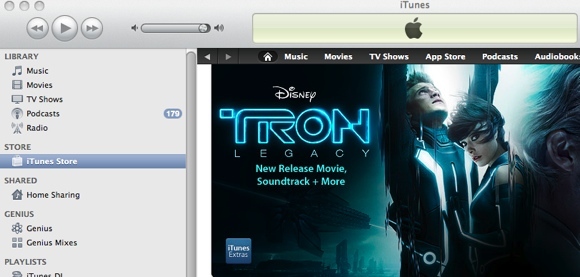
2. Deaktiver Ping via iTunes-konto
Dette er en mere permanent løsning til at deaktivere Ping. Ved at vælge at deaktivere denne måde, fjerner du dig selv effektivt fra Ping-netværket og sletter al brugeraktivitet, du muligvis tidligere har foretaget. Den permanente sletning af aktivitet sker, når du har deaktiveret Ping i syv dage, så du har et lille spillerum til at skifte mening, hvis du vil. Anmeldelser forbliver tilknyttet dit navn, medmindre du bevidst sletter dem i Administrer anmeldelser sektion af din konto. Men rolig ikke om det for meget. Hvis du senere beslutter at aktivere Ping, udfylder iTunes straks din konto med oplysninger om din købshistorik, hvis du vil have det.
Brug venstre sidepanel til at navigere til iTunes-butikken. Længst til højre i butikken ser du adgang til dine kontokontroller i både de hurtige links og en rullemenu under dit navn. Klik på "Konto“.
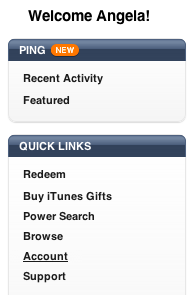
Du skal derefter bekræfte dine kontooplysninger og klikke på “Kontooplysninger“.
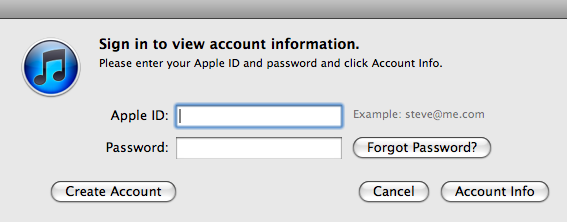
Der er et afsnit dedikeret til Ping, hvor du kan redigere din Ping-profil og slå Ping fra - klik på "Sluk“.

Du skal også bekræfte den anmodning.
![To enkle måder at deaktivere Ping i iTunes [Mac & Windows] er du sikker på](/f/7afd1f393f1ab81182387c1e2e0aa774.png)
Længere nede på siden er der en mulighed for at administrere "Anbefalinger og Ping-udstationering“. Du vil også slå dette fra for at undgå fremtidige irritationer fra Ping, når du foretager køb fra iTunes.

Du er færdig! Ikke mere Ping!
Vil du deaktivere iTunes Ping? Hvilken metode vil du bruge, og hvorfor? Fortæl os det i kommentarerne!
Billedkredit: Shutterstock
Ange er en kandidat i Internet Studies & Journalism, der elsker at arbejde online, skrive og sociale medier.